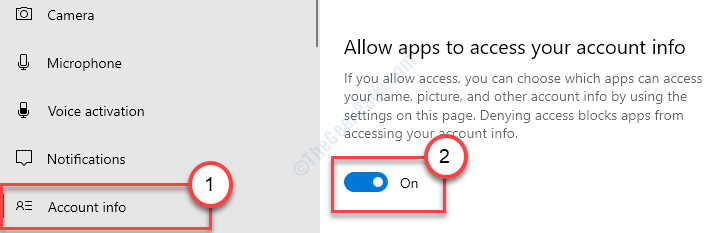So deaktivieren Sie die Autokorrektur- oder Rechtschreibprüfungsfunktion in Windows 10. Dadurch wird die Autocomplete-Funktion deaktiviert, auch wenn Sie die E-Mail-App verwenden. Viele Benutzer beschweren sich, dass die Autokorrektur trotz verschiedener Optimierungen durch die Benutzer nicht ausgeschaltet wird. Hier sind einige Lösungen, um das Problem vollständig zu beheben.
Schritt 1 – Einstellungen verwenden
1. Klicke auf Start Taste.
2. Klicken Sie zum Öffnen auf das zahnradförmige Symbol die Einstellungen.
3. Klicke auf Geräte.
4. Klicke auf Tippen von der linken Tafel.
5. Umschalten aus alle Optionen auf der rechten Seite.

Schritt 2 – Alle Korrekturzeichen ausblenden
1. Mail-App öffnen.
2. Klicken Sie nun auf neue Mail um mit dem Verfassen neuer E-Mails zu beginnen.
3. Klicken Sie nun auf das Abwärtspfeilsymbol rechts neben Format.
4. Klicken Sie nun auf Optionen.

5. Klicken Sie nun auf das Abwärtspfeilsymbol links neben dem Zoom.
6. Aktivieren Sie im angezeigten Menü die Option Alle Korrekturzeichen ausblenden.
7. Wählen Sie auch die Sprache aus, in der Sie diese E-Mail schreiben.

Lösung 3 – Verwenden von gpedit.msc
1. Drücken Sie Windows-Taste + r gemeinsam zum offenen Lauf.
2. Schreiben gpedit.msc hinein und klicke OK.
3. Gehen Sie nun zum folgenden Pfad auf der linken Seite des gpedit-Bereichs.
Benutzerkonfiguration -> Administrative Vorlagen -> Systemsteuerung -> Regions- und Sprachoptionen
4. Klicken Sie nun, um beides zu aktivieren Deaktivieren Sie die automatische Korrektur falsch geschriebener Wörter und Deaktivieren Sie die Markierung falsch geschriebener Wörter